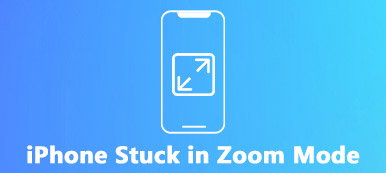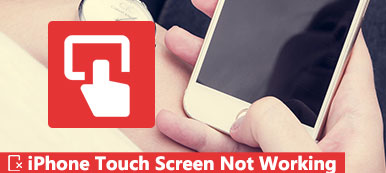Od czasu iPhone'a X Apple wprowadził Face ID na urządzeniach z iOS. Odchodzi od poprzedniej technologii Touch ID i nowej ery rozpoznawania twarzy. Możesz jednak znaleźć Face ID nie działało na iPhonie X lub inne nowe modele. Dlaczego mój identyfikator twarzy nie działa i jak rozwiązać problem? W tym artykule wyjaśnimy, co możesz zrobić, aby z łatwością rozwiązać ten problem na swoim iPhonie 15/14/13/12/11/X/XR/XS lub iPadzie Pro.
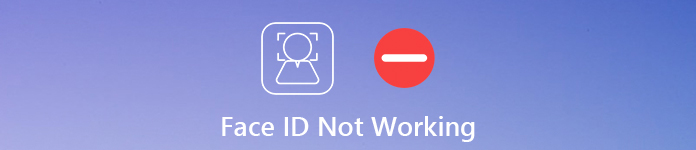
- Część 1: Dlaczego mój identyfikator twarzy nie działa na telefonie iPhone X.
- Część 2: Najlepsze metody 10 do ustalenia ID twarzy nie działają
Część 1: Dlaczego mój identyfikator twarzy nie działa na telefonie iPhone X.
Pierwsze pytanie, jakie pojawia się w twoim umyśle, może dotyczyć tego, dlaczego mój identyfikator twarzy nie działa, gdy nie możesz uzyskać dostępu do telefonu iPhone po zeskanowaniu twarzy. Najczęstsze przyczyny to:
- Jeśli tylko włączysz iPhone'a, możesz uzyskać do niego dostęp tylko za pomocą kodu dostępu.
- Face ID nie będzie działać, jeśli iPhone odblokowuje się przez 48 godzin.
- Coś jest nie tak z twoim aparatem.
- Twoja twarz nie pasuje do czasów 5.
- Opłata za iPhone'a wynosi 10% lub mniej.
- Oprogramowanie nieaktualne.
- Nieznane powody
Część 2: Najlepsze metody 10 do ustalenia ID twarzy nie działają
W rzeczywistości możesz rozwiązać problem, że Face ID nie działa na twoim iPhonie, nawet jeśli nie możesz dowiedzieć się, dlaczego tak się dzieje. Oto rozwiązania 10, które pomogą Ci pozbyć się tego problemu.
Metoda 1: aktualizacja oprogramowania
Krok 1Otwórz aplikację Ustawienia i dotknij swojego Apple ID. Wybierz „Ogólne”> „Aktualizacja oprogramowania”.
Krok 2Jeśli jest aktualizacja, dotknij „Pobierz i zainstaluj”. Po wyświetleniu monitu wprowadź kod dostępu, aby uzyskać najnowszą wersję systemu iOS.
Krok 3Poczekaj na ponowne uruchomienie iPhone'a, wprowadź hasło, aby uzyskać dostęp do iPhone'a. Następnie problem, że Face ID nie działa, powinien zniknąć. Oprogramowanie aktualizacji iPhone'a nie powiodło się? Sprawdź rozwiązania tutaj.
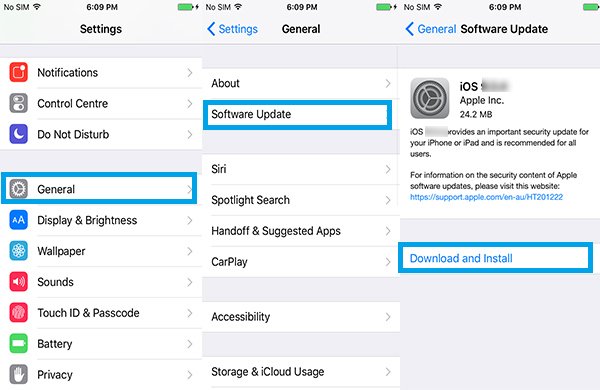
Metoda 2: Sprawdź ustawienia identyfikatora twarzy
Problem polegający na tym, że iPhone Face ID przestaje działać, może wystąpić po zaktualizowaniu iPhone'a. Częściowo dlatego, że ustawienia nie są takie, jak powinny. Dowiedz się więcej szczegółów, jak poniżej.
Przejdź do „Ustawienia”> [Twoje imię i nazwisko]> „Identyfikator twarzy i hasło”, możesz sprawdzić, czy jest włączona i czy wszystkie opcje są prawidłowe.
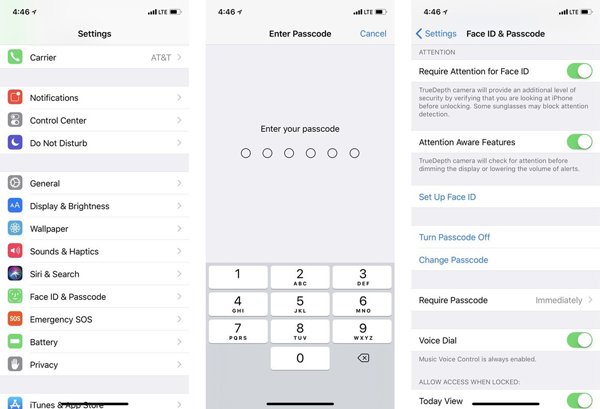
Metoda 3: Wyłącz Face ID i włącz go
Jeśli wystąpi jakiś problem z ustawieniem Face ID, wyłącz Face ID i włącz go, aby naprawić Face ID, który nie działa na iPhonie. Oto szczegółowe kroki, które należy wykonać, jak poniżej.
Krok 1Uruchom aplikację „Ustawienia” na swoim iPhonie, stuknij w swoje imię, przejdź do „Face ID i kod dostępu” i wprowadź hasło do iPhone'a.
Krok 2Znajdź sekcję „Użyj Face ID dla” i wyłącz wszystkie opcje. Jeśli używasz Face ID w aplikacjach innych firm, dotknij „Inne aplikacje” i też je wyłącz.
Krok 3Teraz uruchom ponownie iPhone'a i z łatwością włącz każdą opcję w opcji "Użyj identyfikatora twarzy dla".
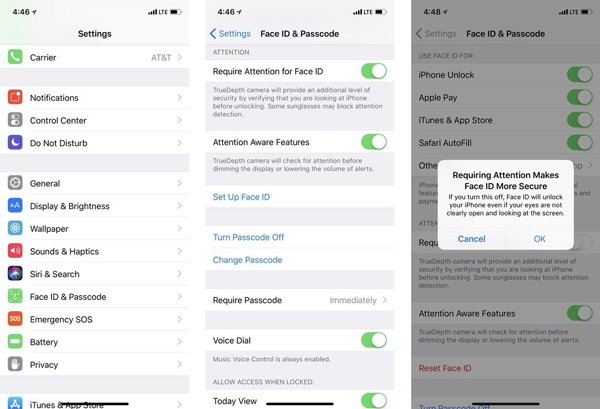
Metoda 4: zresetuj identyfikator twarzy
Resetowanie Face ID to kolejne rozwiązanie, aby rozwiązać problem, że Face ID nie działa. Gdy ponownie zarejestrujesz identyfikator twarzy, możesz sprawdzić, czy działa.
Wybierz kolejno opcje Ustawienia> [Twoje imię i nazwisko]> Face ID i kod, a następnie dotknij „Resetuj Face ID”. Teraz możesz ponownie skonfigurować rozpoznawanie twarzy na swoim iPhonie.
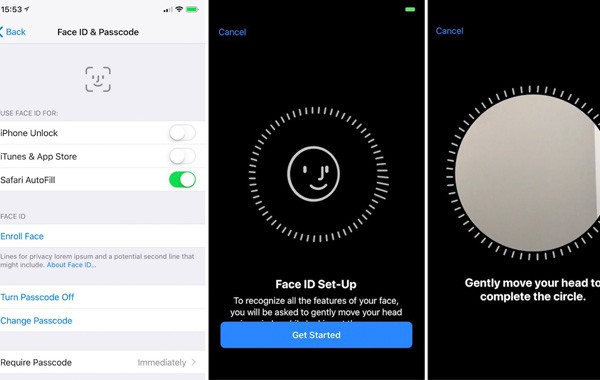
Metoda 5: Dodaj nowy identyfikator twarzy
Oczywiście, jeśli aktualny Face ID nadal nie działa, możesz zmienić lub dodać nowy Face ID na iPhonie. Oto szczegółowy proces, który możesz wykonać, aby uzyskać nowy identyfikator twarzy.
Krok 1Wybierz „Ustawienia”> [Twoje imię]> „Identyfikator twarzy i kod” i wprowadź swój kod.
Krok 2Wskaż „Ustaw alternatywny wygląd”, spójrz prosto w swój iPhone i umieść twarz w ramce.
Krok 3Postępuj zgodnie z instrukcjami wyświetlanymi na ekranie, aby zakończyć pierwsze skanowanie, i dotknij „Kontynuuj”, aby zrobić to ponownie. Po zakończeniu dotknij opcji „Gotowe”.
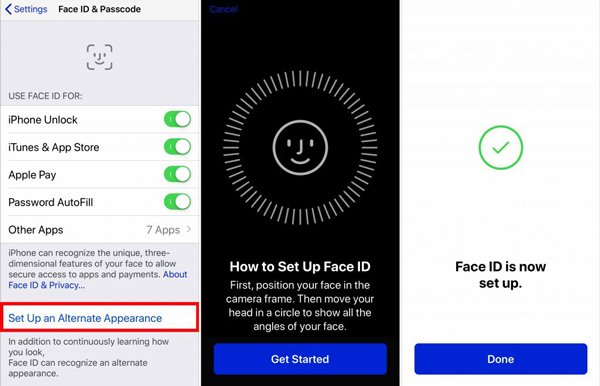
Metoda 6: Uruchom ponownie telefon iPhone
Chociaż to jest proste, restartowanie iPhone'a to jeden ze sposobów na pozbycie się problemu, że Face ID nie działa na twoim iPhonie.
Krok 1Naciśnij przycisk „Boczny”, aż pojawi się ekran wyłączania.
Krok 2Przesuń przełącznik w prawą stronę, aby wyłączyć iPhone'a.
Krok 3Poczekaj kilka sekund, aż ekran zmieni kolor na czarny. Następnie ponownie naciśnij przycisk boczny, aby ponownie włączyć iPhone'a.

Metoda 7: Sprawdź kamerę TrueDepth
Face ID działa tylko wtedy, gdy iPhone jest ustawiony pionowo. Ponadto musisz być skierowany w stronę kamery TrueDepth. Najpierw sprawdź obudowę iPhone'a i upewnij się, że nie zakrywa ona aparatu. Co więcej, powinieneś być skierowany w stronę aparatu bez zakrywania twarzy. Na przykład zdejmij okulary przeciwsłoneczne podczas korzystania z funkcji Face ID, aby uniknąć niedziałania funkcji Face ID.
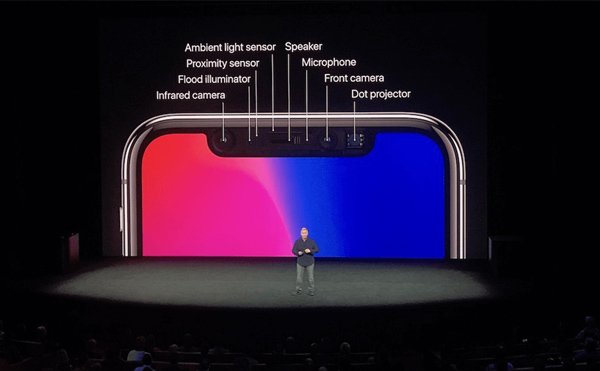
Metoda 8: zresetuj iPhone'a
Co należy zrobić, jeśli powyższe rozwiązania nadal nie działają? Oczywiście możesz również zmienić iPhone'a w ustawienia fabryczne i zresetować Face ID, aby sprawdzić, czy działa.
Przywracanie ustawień fabrycznych iPhone wyczyści całą zawartość i ustawienia na iPhonie, i powinieneś tworzenie kopii zapasowej danych iPhone'a z góry.
Krok 1Wybierz „Ustawienia”> [Twoje imię i nazwisko]> „Ogólne”> „Resetuj” i wybierz „Wymaż całą zawartość i ustawienia”.
Krok 2Wprowadź swój kod dostępu i potwierdź opcję rozpoczęcia procesu. Po zakończeniu twój iPhone przejdzie do stanu fabrycznego.

Metoda 9: Przywróć iPhone'a za pomocą iTunes
Gdy Face ID nie działa na twoim iPhonie z powodu utknięcia w określonym trybie, możesz wykonać kopię zapasową plików w iTunes, a następnie przywrócić wykonalną kopię zapasową w iTunes, wykonując następujące czynności.
Krok 1Podłącz iPhone'a do komputera kablem USB i uruchom iTunes.
Krok 2Kliknij przycisk „Urządzenie”. Przejdź do zakładki „Podsumowanie” i kliknij przycisk „Przywróć iPhone'a”.
Krok 3Postępuj zgodnie z instrukcjami wyświetlanymi na ekranie, aby zakończyć proces. Następnie uruchom ponownie iPhone'a i ponownie skonfiguruj Face ID.
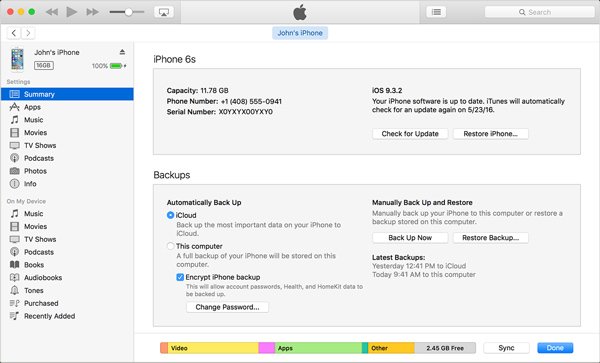
Metoda 10: Ostateczny sposób ustalenia, czy identyfikator twarzy nie działa
Apeaksoft iOS System Recovery jest jednym z najbardziej profesjonalnych narzędzi do odzyskiwania systemu iOS do naprawy iPhone'a z trybu DFU, trybu odzyskiwania, logo Apple, trybu słuchawek i innych, w tym Face ID nie działa na iPhonie. Ponadto umożliwia zachowanie oryginalnych danych bez odzyskiwania.
- Rozwiązywanie problemów z trybem DFU, trybem odzyskiwania, logo Apple itp. Do normalnego stanu.
- Zachowaj istniejące dane na iPhonie w oryginalnym stanie bez odzyskiwania.
- Automatycznie aktualizuj iOS urządzenia Apple do najnowszej wersji.
- Dostępne dla iPhone'a 15/14/13/12/11/XR/XS/X i wcześniejszych wersji z najnowszym iOS 17.
Jak naprawić Face ID nie działa
Krok 1Zainstaluj odzyskiwanie systemu iOS
Podłącz iPhone'a do komputera kablem USB po zainstalowaniu odzyskiwania systemu iOS na swoim komputerze. Po uruchomieniu program może automatycznie wykryć iPhone'a.

Krok 2Napraw problem z oprogramowaniem
Kliknij przycisk Start, aby otworzyć następne okno. Następnie przełącz iPhone'a w tryb odzyskiwania i rozpocznij pobieranie oprogramowania układowego. Po zakończeniu pobierania oprogramowanie naprawi iPhone Face ID nie działający automatycznie.

Wnioski
Gdy Face ID nie działa na twoim iPhonie, oznacza to, że nie możesz odblokować urządzenia swoją twarzą. Jeśli napotkasz ten sam problem, rozwiązania, które udostępniliśmy powyżej, mogą pomóc Ci szybko go rozwiązać. Odzyskiwanie systemu Apeaksoft iOS to potężny sposób na naprawę iPhone'a bez utraty danych.